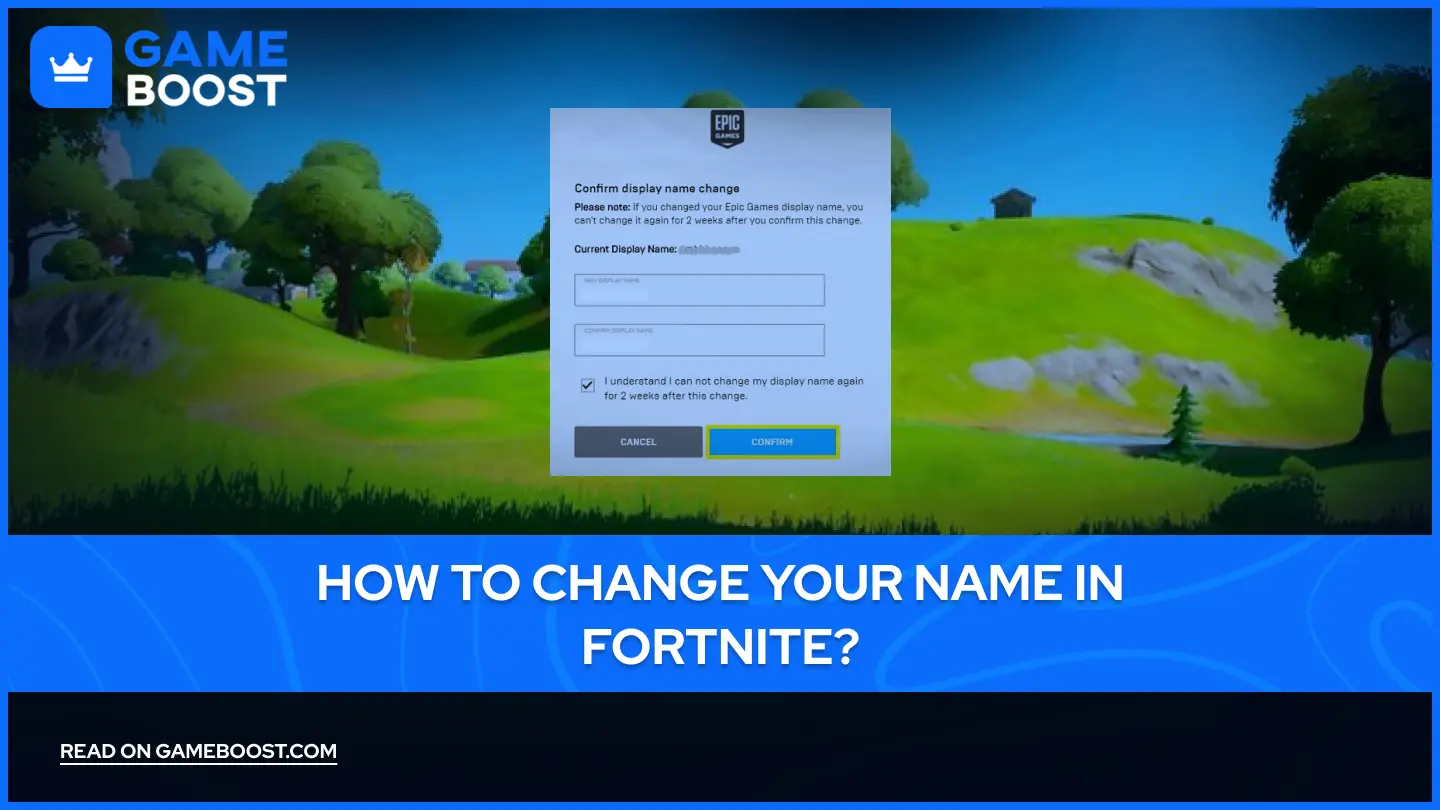
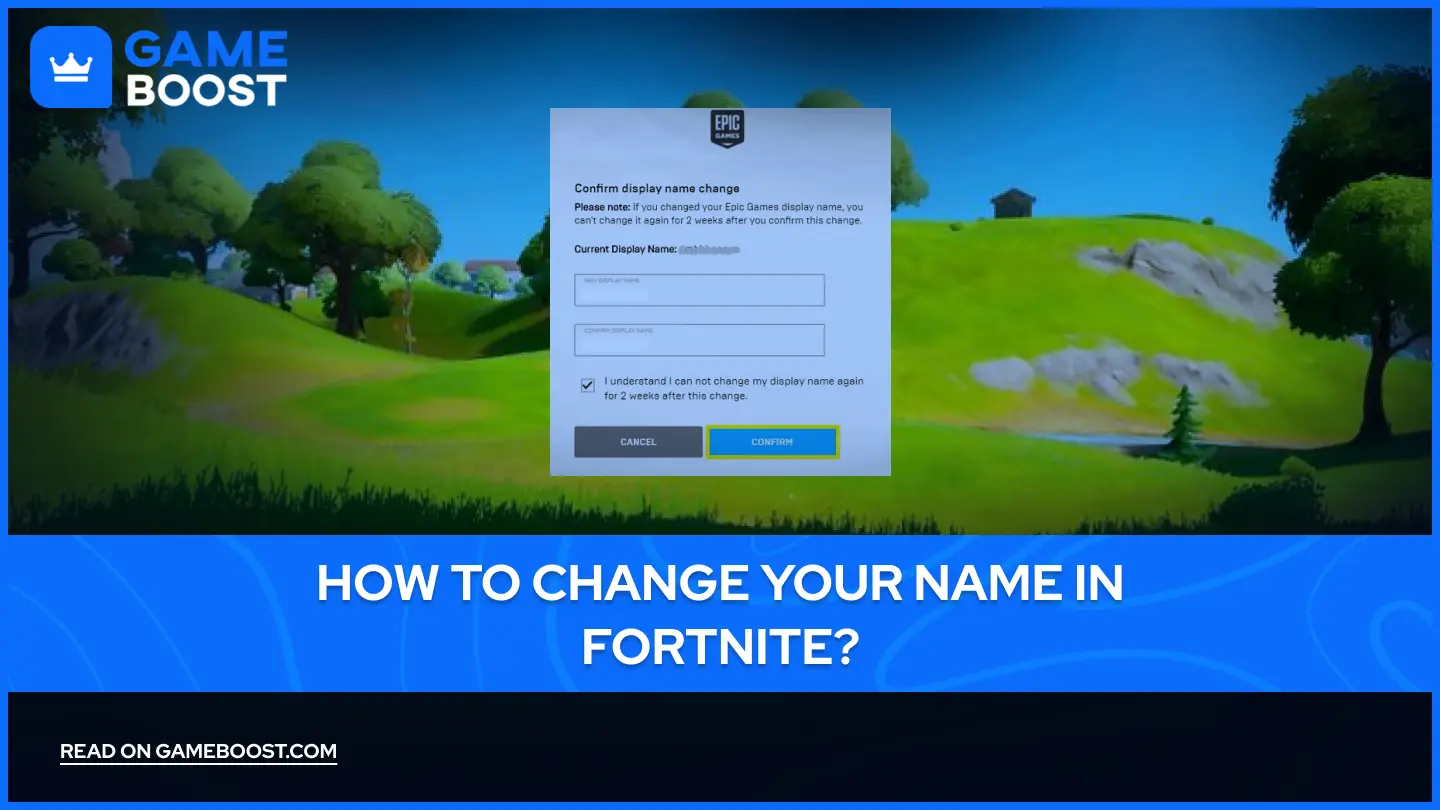
วิธีเปลี่ยนชื่อของคุณใน Fortnite?
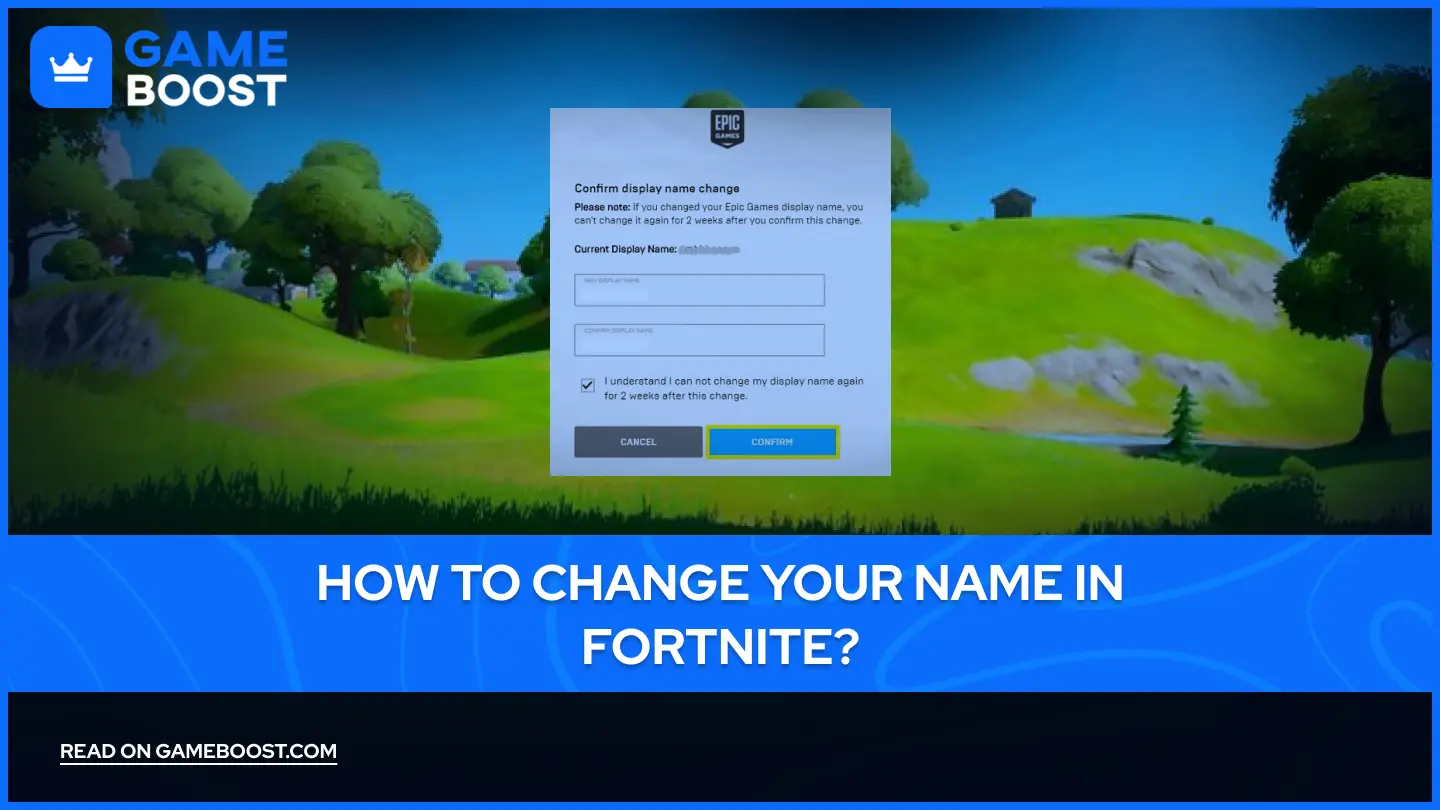
Fortnite เป็นหนึ่งในเกมออนไลน์ยอดนิยมที่สุดในปัจจุบัน แม้จะเปิดตัวในปี 2017 เกมนี้ยังคงมีผู้เล่นที่ใช้งานอยู่หลายล้านคนทั่วโลก แต่ละคนมีชื่อแสดงผลที่เป็นเอกลักษณ์เฉพาะตัว
ชื่อ Fortnite ของคุณเชื่อมโยงโดยตรงกับชื่อที่แสดงบน Epic Games ซึ่งทำหน้าที่เป็นตัวระบุหลักของคุณในแพลตฟอร์ม ผู้เล่นมักต้องการเปลี่ยนชื่อด้วยเหตุผลหลายประการ แต่กระบวนการนี้ต้องทำผ่านระบบบัญชีของ Epic Games เนื่องจาก Fortnite ไม่มีการเปลี่ยนชื่อในเกมได้โดยตรง
ในบทความนี้ เราจะให้คำแนะนำทีละขั้นตอนที่ครบถ้วนเกี่ยวกับวิธีการเปลี่ยนชื่อใน Fortnite ครอบคลุมทุกอย่างที่คุณต้องรู้เกี่ยวกับกระบวนการและข้อกำหนดต่างๆ
อ่านเพิ่มเติม: วิธีขอคืนเงิน Skins ใน Fortnite: คู่มือทีละขั้นตอน
วิธีเปลี่ยนชื่อ Fortnite ของคุณบน PC
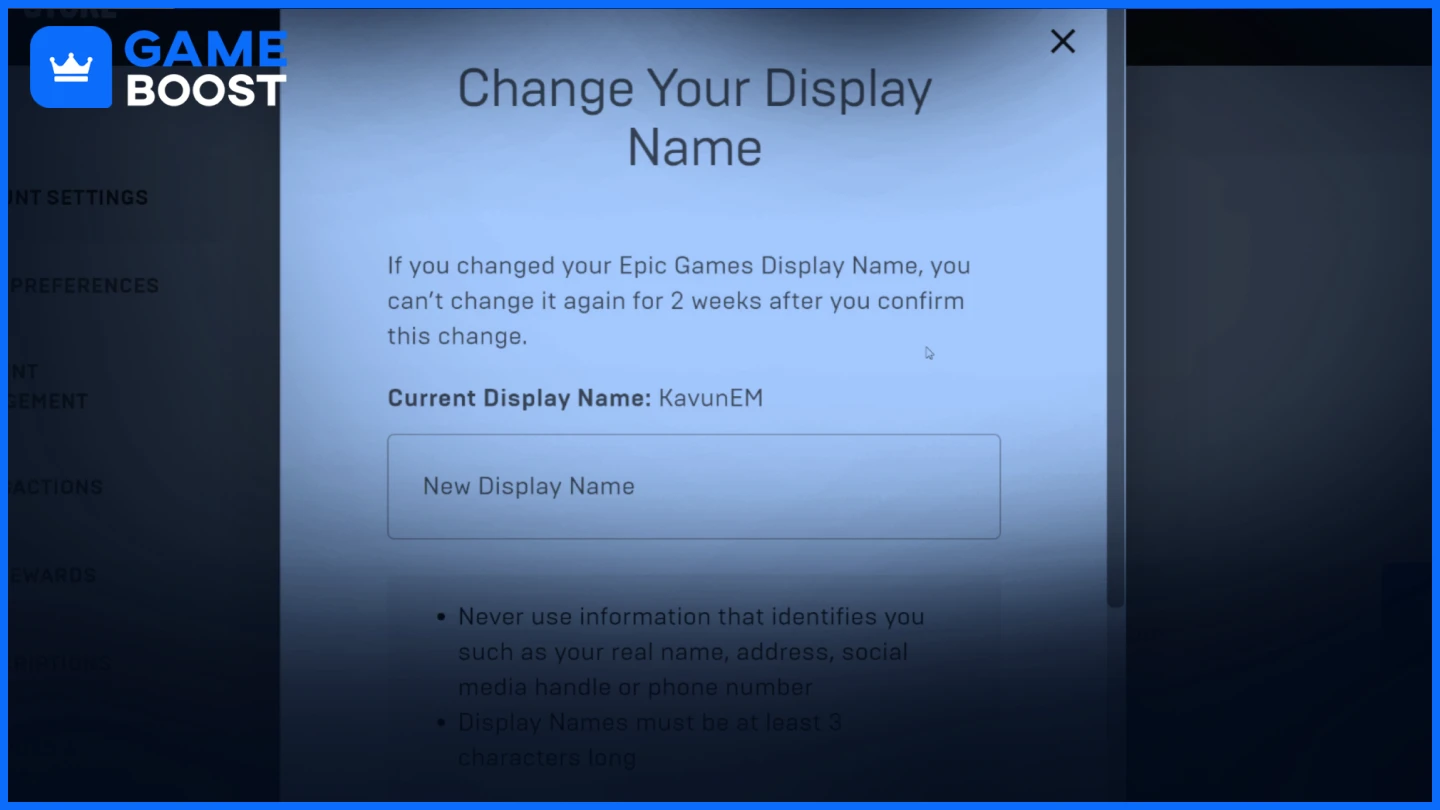
การเปลี่ยนชื่อ Fortnite ของคุณบนพีซีเป็นเรื่องง่ายและรวดเร็วเมื่อคุณรู้ว่าจะต้องไปที่ไหน ดำเนินตามขั้นตอนง่ายๆ เหล่านี้เพื่ออัปเดตชื่อแสดงผลของคุณผ่านบัญชี Epic Games ของคุณ
เปิดเบราว์เซอร์บนเดสก์ท็อปของคุณและไปที่ เว็บไซต์ Epic Games.
เข้าสู่ระบบด้วยข้อมูลประจำตัวบัญชี Epic Games ของคุณ
คลิกชื่อผู้ใช้ของคุณที่มุมขวาบนเพื่อเปิดเมนูแบบเลื่อนลง
เลือก “Account” เพื่อเข้าสู่การตั้งค่าบัญชีของคุณ
ในแท็บ “Settings” ให้ค้นหาชื่อแสดงผลปัจจุบันของคุณ
คลิกที่ไอคอนดินสอสีน้ำเงิน (ปุ่มแก้ไข) ข้างๆ ชื่อที่แสดงของคุณ
ในหน้าต่างใหม่ ให้พิมพ์ชื่อ Fortnite ใหม่ที่คุณต้องการ ตรวจสอบให้แน่ใจว่าชื่อใหม่ของคุณเป็นไปตามข้อจำกัดหรือแนวทางเกี่ยวกับจำนวนตัวอักษรใดๆ
คลิก “ยืนยัน” เพื่อบันทึกการเปลี่ยนแปลง
การเปลี่ยนชื่อของคุณจะมีผลทันทีและจะแสดงใน Fortnite ทันที โปรดทราบว่าคุณสามารถอัปเดตชื่อได้เพียงครั้งละสองสัปดาห์ ดังนั้นเลือกชื่อที่คุณจะพอใจอย่างน้อยในช่วงเวลานั้น
อ่านเพิ่มเติม: วิธีเปิดใช้งาน 2FA ใน Fortnite: คู่มือทีละขั้นตอน
วิธีเปลี่ยนชื่อ Fortnite ของคุณบน PlayStation
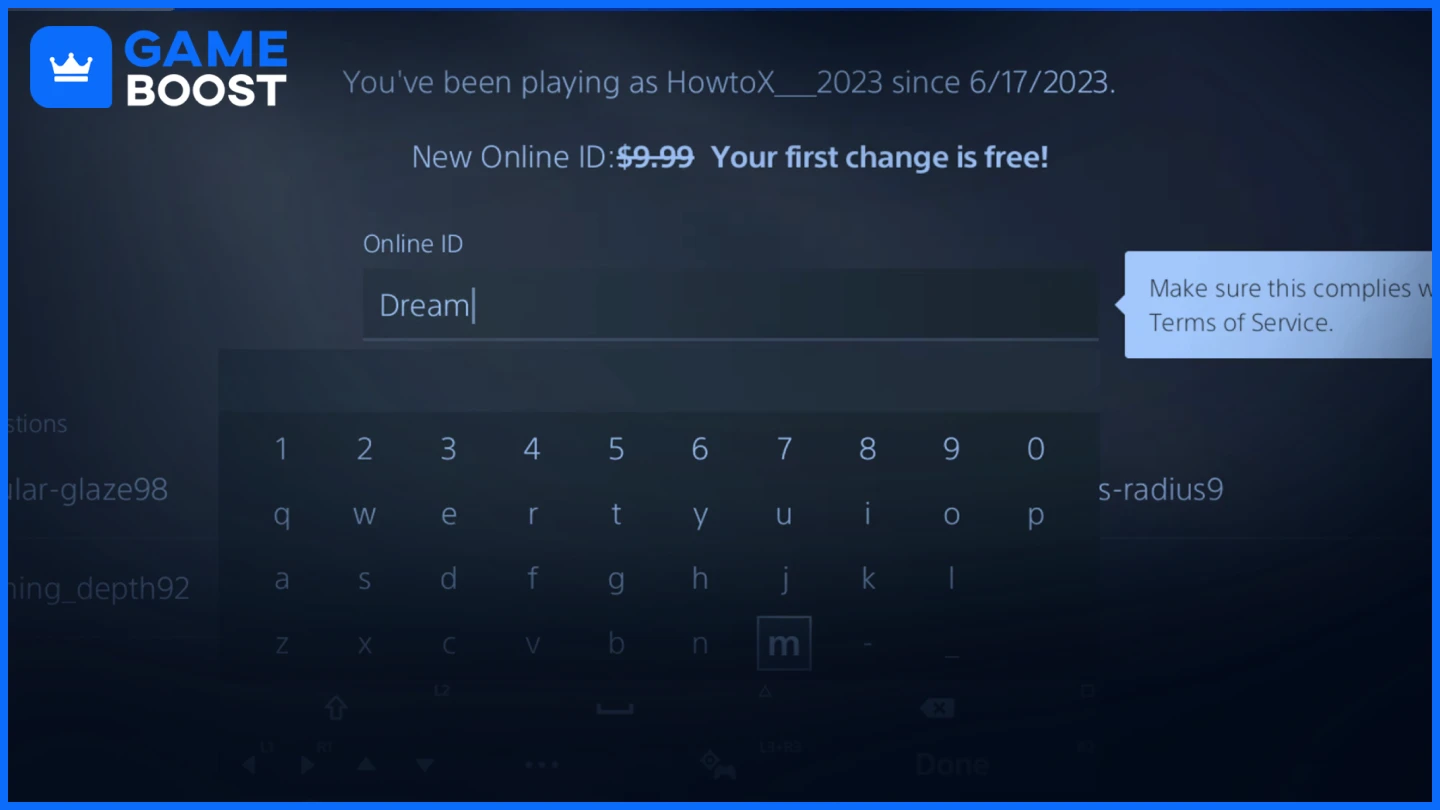
ในการเปลี่ยนชื่อ Fortnite ของคุณบน PlayStation คุณจำเป็นต้องอัปเดต PlayStation Network (PSN) Online ID ของคุณ ชื่อที่แสดงใน Fortnite ของคุณจะเชื่อมโยงโดยตรงกับชื่อผู้ใช้ PSN ดังนั้นการเปลี่ยนแปลง PSN ID ของคุณก็จะเปลี่ยนชื่อ Fortnite ของคุณด้วย
บน PlayStation 4:
ไปที่ การตั้งค่า จากหน้าจอหลัก
เลือก บัญชีผู้ใช้งาน > ข้อมูลบัญชี > โปรไฟล์ > ID ออนไลน์
ใส่ Online ID ใหม่ของคุณแล้วเลือก ตรวจสอบความพร้อมใช้งาน
ถ้ามี ให้เลือก Continue เพื่อดำเนินการต่อ
เลือกว่าจะให้แสดง Online ID เก่าของคุณพร้อมกับอันใหม่เป็นเวลา 30 วันหรือไม่
ยืนยันการเปลี่ยนแปลง
คุณจะถูกลงชื่อออกจากอุปกรณ์ทั้งหมดโดยอัตโนมัติ
บน PlayStation 5:
ไปที่การตั้งค่าจากหน้าจอหลัก
เลือกผู้ใช้และบัญชี > บัญชี > โปรไฟล์ > Online ID
กรอก Online ID ใหม่ของคุณแล้วเลือก ตรวจสอบความพร้อมใช้งาน
ถ้าชื่อพร้อมใช้งาน ให้เลือก Continue
เลือกว่าจะแสดง Online ID เก่าของคุณไว้ข้างๆ ตัวใหม่เป็นเวลา 30 วันหรือไม่
เลือกสั่งซื้อและชำระเงินเพื่อยืนยันการเปลี่ยนแปลง
คุณจะถูกออกจากระบบในทุกอุปกรณ์หลังจากเสร็จสิ้น
โปรดทราบว่าการเปลี่ยน Online ID ครั้งแรกฟรีทั้งหมด แต่การเปลี่ยนเพิ่มเติมจะมีค่าใช้จ่าย $9.99 สำหรับผู้ใช้งานทั่วไป หรือ $4.99 สำหรับสมาชิก PlayStation Plus หากคุณไม่ชอบชื่อใหม่ คุณสามารถย้อนกลับไปใช้ชื่อเก่าได้ฟรี
อ่านเพิ่มเติม: Fortnite มีให้เล่นบน Steam หรือไม่? ทุกสิ่งที่คุณควรรู้
คำท้าย
การเปลี่ยนชื่อ Fortnite ของคุณขึ้นอยู่กับแพลตฟอร์มที่ใช้ ผู้เล่นบน PC สามารถอัปเดตชื่อแสดง Epic Games ของตนได้ฟรีทุกสองสัปดาห์ ผู้ใช้ PlayStation จะต้องเปลี่ยน PSN Online ID ของพวกเขา – การเปลี่ยนครั้งแรกฟรี แต่การเปลี่ยนเพิ่มเติมคิดค่าบริการ 9.99 ดอลลาร์สหรัฐ (4.99 ดอลลาร์สหรัฐสำหรับสมาชิก PlayStation Plus)
“ GameBoost - Kristina joined GameBoost in 2024 as an SEO specialist and quickly became the go-to writer for third-person shooter and competitive games. She covers titles like Fortnite, Valorant, FC 25, League of Legends, GTA 5, and Roblox, focusing on how-to guides, practical tips, and updates.”

